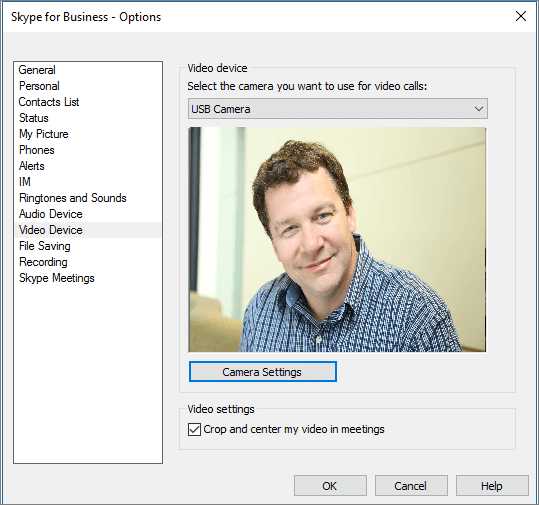Konfigurera din ljudenhet
-
Från Visa-menyn
Verktyg > Inställningar för ljudenhet.
-
Under Ljudenhet väljer du enhet och anpassar inställningarna:
-
Högtalare – välj Spela upp
-
Mikrofon – testa volymen genom att tala och dra reglaget tills förloppsindikatorn når mitten av testområdet.
-
Ringsignal – välj Spela upp
-
-
Justera ljudinställningarna och välj OK.
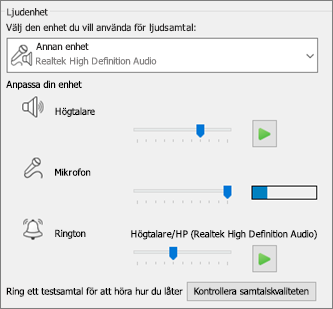
Konfigurera din videoenhet
-
Från Visa-menyn
Verktyg > Inställningar för videoenhet.
-
Under Videoenhet väljer du kamera.
-
Centrera bilden i förhandsgranskningsfönstret genom att justera kameravinkeln.
-
Välj Kamerainställningar om du vill justera videoprocessor eller kamerakontroller.
-
Välj Beskär och centrera min video under möten för att fokusera och zooma in på ditt ansikte under videokonferenser.
-
Välj OK.